Momenteel kiezen veel meer mensen iPad als een van de essentiële dingen tijdens hun reizen. U kunt films kijken of naar muziek luisteren met de iPad in vliegtuigen. Je kunt het gebruiken om foto's te maken of de belangrijke momenten tijdens een reis vast te leggen. U kunt aantekeningen maken of hun reisverslag opschrijven op de iPad. Mogelijk doet u meer met de iPad. Heeft u zich echter voorgesteld dat u het op een dag per ongeluk zou kunnen verliezen of breken? Hoe zit het met al uw gegevens op iPad, zoals het verzamelen van uw favoriete films of liedjes, kostbare foto's of afbeeldingen, uitstekende reisverslagen, belangrijke momenten in uw leven en andere gegevens? Wil je echt afscheid van ze nemen?
Als je voorzichtig genoeg bent of vooruitziet om van tevoren iPad-gegevens te back-uppen naar iCloud of iTunes, zul je je op je gemak voelen in dat geval, zo niet, dan kun je ook ontspannen over het verliezen van je belangrijke gegevens op iPad met behulp van FoneLab , een iPad Data Recovery-tool van Aiseesoft. FoneLab kan gemakkelijk al uw verwijderde of verloren iPad-gegevens terughalen.
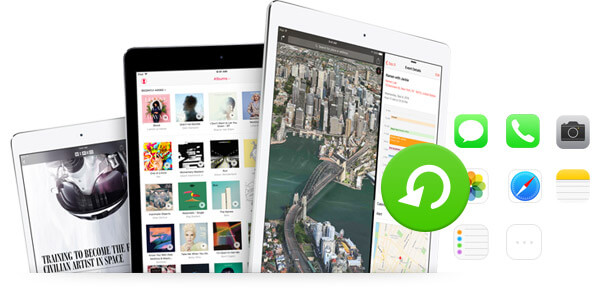
Herstel verwijderde gegevens van iPad
Aiseesoft FoneLab is de beste iPad-gegevenshersteltool in de categorie. Hiermee kunnen gebruikers hun verloren of per ongeluk verwijderde gegevens terughalen van hun iOS-apparaat. Of het nu gaat om foto's, contacten, sms-berichten, notities, documenten, video's of muziek, het kan ze allemaal van uw iPad herstellen. Het programma is compatibel met alle iOS-apparaten, waaronder iPad, iPad mini, iPad Air, iPad Pro, iPhone 15/14/13/12/11/XS/XR/X/8/7/SE/6/5/4, en iPod, om gegevens te herstellen. En het is beschikbaar voor Windows 10/8/7/Vista/XP en OS X. Bovendien heeft het drie herstelopties voor u. Als u toevallig een back-up van uw iPad maakt naar iTunes en/of iCloud, kunt u met de software ook om verwijderde gegevens op de iPad op te halen uit iTunes of iCloud-back-up.
Stap 1Download en installeer iPad Data Recovery naar uw computer.
Stap 2Start dit programma en verbind uw iPad via USB met de computer.
Dubbelklik als het installatieproces is voltooid om de software op uw computer uit te voeren. En sluit vervolgens uw iPad aan op de computer met een USB-kabel.

Stap 3Scan je iPad.
Zodra de iPad door het programma is gedetecteerd, moet je "Herstellen van iOS-apparaat" kiezen uit de drie herstelmodi aan de linkerkant en op de knop "Start scannen" in het midden van de hoofdinterface klikken om te beginnen met scannen alle verwijderde en huidige gegevens op uw iPad. Als u verwijderde gegevens op de iPhone wilt ophalen, sluit u de iPhone aan en in deze stap wordt uw iPhone gescand.
Als u verwijderde notities op de iPad wilt herstellen, moet u het wachtwoord voor uw gecodeerde notities afdrukken. Als u het wachtwoord voor iPad-notities bent vergeten, kunt u ook op overslaan klikken om uw niet-gecodeerde notities op de iPad te scannen.

Stap 4Selecteer de gegevensbestanden die u wilt herstellen.
Na het scannen worden alle gegevensbestanden in elke categorie aan de linkerkant van de interface weergegeven. Klik gewoon op de gewenste categorie en controleer de hele categoriebestanden om de specifieke gegevensbestanden te vinden die u nodig hebt om te herstellen. Hier mag u alle gescande gegevens op uw iPad terughalen. En je zou moeten opmerken dat de rood gemarkeerde gegevens in de interface die zijn die je op je iPad hebt verwijderd.

Stap 5Herstel verwijderde iPad-gegevens naar de computer.
Klik op de knop "Herstellen" in de rechterbenedenhoek om de geselecteerde gegevens van de iPad op te halen. En klik op de knop "Openen" in het pop-upvenster om de uitvoermap te openen om de geëxporteerde bestanden op te halen. Klik ten slotte op Herstellen om het herstelproces te voltooien. Hier mag u alle gescande gegevens op uw iPad terughalen. En je zou moeten opmerken dat de rood gemarkeerde gegevens in de interface die zijn die je op je iPad hebt verwijderd.
Herstel verwijderde notities op iPad
Klik op "Notities" in de linkerzijbalk, kies welke notities u precies wilt herstellen, klik op "Herstellen" om de verwijderde notities op uw pc / Mac op te slaan.
Herstel verwijderde foto's op iPad
Voor foto's en afbeeldingen die zijn opgeslagen in je filmrol, fotostream of fotobibliotheek, afkomstig van WhatsApp, vind je nog steeds de verwijderde items terug met deze software en sla je ze op je computer op.
Herstel andere verwijderde bestanden van de iPad
Als u wilt verwijder verwijderde iMessages of andere iPad-bestanden zoals contacten, agenda, spraakmemo's, Safari-bladwijzer / geschiedenis, enz. U kunt ze met één klik ophalen.
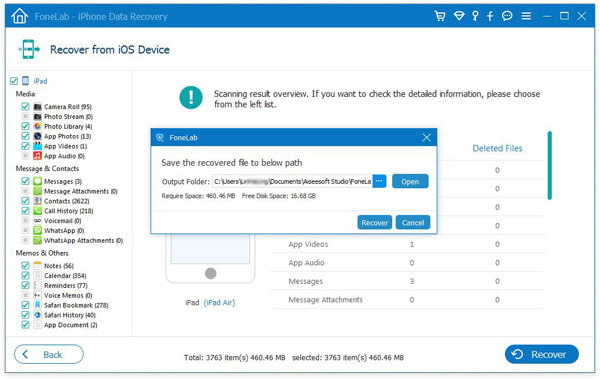
Nu hebt u verwijderde bestanden van uw iPad hersteld en worden alle herstelde items op uw computer opgeslagen.
Je kunt de stappen leren van de onderstaande video:


U kunt iTunes gebruiken om een back-up te maken van de belangrijkste gegevens op uw iPad en deze te herstellen. Natuurlijk kunt u ze terughalen van iTunes-back-ups wanneer u uw iPad bent kwijtgeraakt of wanneer uw iPad niet bij de hand is. Hier is de weg:
Stap 1Sluit uw nieuwe iPad aan op de computer waarop uw iPad-back-up staat.
Stap 2Zorg ervoor dat deze computer de nieuwste versie van iTunes heeft.
Stap 3Kies "Bestand"> "Apparaten"> "Back-up herstellen"> Kies uw nieuwste iPad-back-up om iPad-gegevens te herstellen.
Het gebruik van iTunes om gegevensbestanden van iTunes-back-ups te herstellen, is echter niet zo eenvoudig als het lijkt. U mag niet kiezen welke gegevensbestanden u wilt en welke niet. Daarom raden we u ten zeerste aan om iPad Data Recovery te gebruiken om uw verloren / verwijderde gegevens op te halen uit iTunes-back-ups. Het volgende deel is de gedetailleerde stappen.
Stap 1Download en installeer de iPad Data Recovery-tool op de computer waarvan u eerder een back-up hebt gemaakt.
Stap 2Voer het programma uit op de computer. Kiezen "Herstel van iTunes-back-ups".
Stap 3Selecteer het iTunes back-up met de naam van uw apparaat en klik op "Stat Scan" om alle inhoud in back-ups te scannen.
Stap 4Kies de gegevenscategorieën die u wilt herstellen en bekijk de gegevensbestanden erin. Klik op de knop "Herstellen" om uw verwijderde gegevensbestanden op de iPad terug te krijgen.
Ga voor meer informatie naar herstel verwijderde gegevens van iTunes-back-up.
De bovenstaande manieren kunnen u helpen om uw verwijderde gegevens op de iPad op te halen, en zijn ook beschikbaar om uw verwijderde of verloren contacten, foto's, apps enz. Van uw iPhone / iPod terug te krijgen. Haal de beste manier om het zelf te proberen.